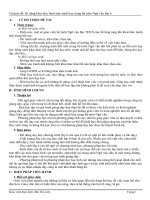them hinh anh minh hoa
Bạn đang xem bản rút gọn của tài liệu. Xem và tải ngay bản đầy đủ của tài liệu tại đây (2.99 MB, 27 trang )
<span class='text_page_counter'>(1)</span><div class='page_container' data-page=1></div>
<span class='text_page_counter'>(2)</span><div class='page_container' data-page=2>
<b>KiĨm tra bµi cị</b>
<b>1</b>
<b>. Hãy nêu sự khác nhau giữa </b>
<b>lệnh </b>
<b>Find </b>
<b>và lệnh </b>
<b>Find and </b>
<b>replace</b>
<b>?</b>
<b>Find</b>
<b>: Tìm phần văn bản</b>
</div>
<span class='text_page_counter'>(3)</span><div class='page_container' data-page=3>
<b>KiĨm tra bµi cị</b>
<b>Em hãy kể các tiện ích của việc soạn </b>
<b>thảo văn bản bằng máy vi tính và </b>
<b>phần mền soạn thảo văn bản mà em </b>
<b>đã được biết?</b>
<i><b>Soạn thảo văn bản bằng máy có rất nhiều tiện </b></i>
<i><b>Soạn thảo văn bản bằng máy có rất nhiều tiện </b></i>
<i><b>lợi như dễ sữa sai, dễ tẩy xoá, dễ sao chép, dễ </b></i>
<i><b>lợi như dễ sữa sai, dễ tẩy xoá, dễ sao chép, dễ </b></i>
<i><b>trang trí…</b></i>
</div>
<span class='text_page_counter'>(4)</span><div class='page_container' data-page=4>
<b>1. Chèn hình ảnh vào vn bn</b>
<b>Em có nhận xét gì về </b>
<b>cách trình bày của hai </b>
<b>văn bản trên?</b>
</div>
<span class='text_page_counter'>(5)</span><div class='page_container' data-page=5>
<b>1. Chốn hỡnh ảnh vào văn bản</b>
<b>Văn bản (2) đẹp hơn, </b>
<b>sinh động hơn, dễ hiểu </b>
<b>h¬n…</b>
</div>
<span class='text_page_counter'>(6)</span><div class='page_container' data-page=6>
<b>1. Chèn hình ảnh vào văn bản</b>
<b>Vậy chèn tranh vào </b>
<b>văn bản có mục đích </b>
<b>g× g×?</b>
</div>
<span class='text_page_counter'>(7)</span><div class='page_container' data-page=7>
<b>1. Chèn hình ảnh vào văn bản</b>
Mục đích: Làm cho nội dung văn bản <b>dễ hiểu hơn</b>, trực quan sinh động hơn và <b>đẹp </b>
<b>hơn</b>
<b>Muốn có hình ảnh của </b>
<b>tr ờng để chèn vào bài </b>
<b>báo t ờng thì phải làm </b>
<b>thÕ nµo? </b>
<b>Mn cã hình ảnh của </b>
<b>tr ờng thì phải chụp </b>
<b>ảnh hoặc vÏ…</b>
</div>
<span class='text_page_counter'>(8)</span><div class='page_container' data-page=8>
<b>1. Chèn hình ảnh vào văn bản</b>
<i><b>Mục đích</b></i>: <b>Nội dung văn bản</b> <b>dễ hiểu hơn</b>, <b>trực quan sinh động hơn và</b> <b>đẹp hơn</b>
<b> - Hình ảnh đ ợc vẽ, chụp hay tạo ra tr ớc bằng các phần mền</b>
<b> - Hình ảnh l u d ới dng tp ho</b>
<b>Trong máy tính có </b>
<b>những nhóm hình ảnh </b>
<b>nào? </b>
<b> - Có hai nhóm hình ảnh chính:</b>
<b> + Nhãm h×nh ¶nh cã s½n</b>
</div>
<span class='text_page_counter'>(9)</span><div class='page_container' data-page=9>
<b>1. Chèn hình ảnh vào văn bản</b>
<i><b>Mục đích</b></i>: <b>Nội dung văn bản</b> <b>dễ hiểu hơn</b>, <b>trực quan sinh động hơn và</b> <b>đẹp hơn</b>
<b> - Hình ảnh đ ợc vẽ, chụp hay tạo ra tr ớc bằng các phần mền</b>
<b> - Hình ảnh l u d i dng tp ho</b>
<b>Tìm hiểu các b ớc chèn </b>
<b>tranh vào văn bản?</b>
<b> - Có hai nhóm hình ¶nh chÝnh:</b>
<b> + Nhóm hình ảnh có sẵn</b>
</div>
<span class='text_page_counter'>(10)</span><div class='page_container' data-page=10>
<b>1. Chốn hỡnh ảnh vào văn bản</b>
<i><b>Mục đích</b></i>: <b>Nội dung văn bản</b> <b>dễ hiểu hơn</b>, <b>trực quan sinh động hơn và</b> <b>đẹp hơn</b>
<b> - Hình ảnh đ ợc vẽ, chụp hay tạo ra tr ớc bằng các phần mền</b>
<b> - Hình ảnh l u d ới dạng tệp đồ hoạ</b>
<b> - Có hai nhóm hình ảnh chính:</b>
<b> + Nhóm hình ảnh có sẵn</b>
<b> + Nhóm hình ảnh l u vào máy</b>
<b>B1: a con trỏ soạn thảo vào vị trí cần chèn ảnh.</b>
<b>B2</b>
<b>: </b>
Chọn lệnh
<b> Insert</b>
<b>Picture </b>
<b>From File,</b> <b>xuất hiện hộp thoại insert</b> <b>picture</b><i><b>Cách chèn</b></i>
<b> B3: Chọn hình ảnh cần chèn</b>
</div>
<span class='text_page_counter'>(11)</span><div class='page_container' data-page=11>
<b>1. Chốn hỡnh ảnh vào văn bản</b>
<i><b>Mục đích</b></i>: <b>Nội dung văn bản</b> <b>dễ hiểu hơn</b>, <b>trực quan sinh động hơn và</b> <b>đẹp hơn</b>
<b> - Hình ảnh đ ợc vẽ, chụp hay tạo ra tr ớc bằng các phần mền</b>
<b> - Hình ảnh l u d ới dạng tệp đồ hoạ</b>
<b> - Có hai nhóm hình ảnh chính:</b>
<b> + Nhóm hình ảnh có sẵn</b>
</div>
<span class='text_page_counter'>(12)</span><div class='page_container' data-page=12>
<i><b>Cách chèn</b></i>
<b>Tìm hiểu </b>
<b>các b ớc </b>
<b>chèn </b>
<b>tranh vào </b>
</div>
<span class='text_page_counter'>(13)</span><div class='page_container' data-page=13>
<b>1. Chèn hình ảnh vào văn bản</b>
<i><b>Mục đích</b></i>: <b>Nội dung văn bản</b> <b>dễ hiểu hơn</b>, <b>trực quan sinh động hơn và</b> <b>đẹp hơn</b>
<b> - Hình ảnh đ ợc vẽ, chụp hay tạo ra tr ớc bằng các phần mền</b>
<b> - Hình ảnh l u d ới dạng tệp đồ hoạ</b>
<b> - Có hai nhóm hình ảnh chính:</b>
<b> + Nhóm hình ảnh có sẵn</b>
<b> + Nhóm hình ảnh l u vào máy</b>
<b>B1: a con trỏ soạn thảo vào vị trí cần chèn ảnh.</b>
<b>B2</b>
<b>: </b>
Chän lÖnh
<b> Insert</b>
<b>Picture </b>
<b>From File,</b> <b>xuÊt hiÖn hép thoại insert</b> <b>picture</b><i><b>Cách chèn</b></i>
<b> B3: Chọn hình ảnh cần chèn</b>
<b> B4: Nh¸y nót Insert trên hộp hội thoại</b>
<b>Tranh c chốn vo </b>
<b>vn bn có đặc điểm </b>
</div>
<span class='text_page_counter'>(14)</span><div class='page_container' data-page=14>
<b>1. Chèn hình ảnh vào văn bản</b>
<i><b>Mục đích</b></i>: <b>Nội dung văn bản</b> <b>dễ hiểu hơn</b>, <b>trực quan sinh động hơn và</b> <b>đẹp hơn</b>
<b> - Hình ảnh đ ợc vẽ, chụp hay tạo ra tr ớc bằng các phần mền</b>
<b> - Hình ảnh l u d ới dạng tệp đồ hoạ</b>
<b> - Có hai nhóm hình ảnh chính:</b>
<b> + Nhóm hình ảnh có sẵn</b>
<b> + Nhóm hình ảnh l u vào máy</b>
<b>B1: a con trỏ soạn thảo vào vị trí cần chèn ảnh.</b>
<b>B2</b>
<b>: </b>
Chọn lệnh
<b> Insert</b>
<b>Picture </b>
<b>From File,</b> <b>xuất hiện hộp thoại insert</b> <b>picture</b><i><b>Cách chèn</b></i>
<b> B3: Chọn hình ảnh cần chèn</b>
<b> B4: Nháy nút Insert trên hộp hội thoại</b>
<b>* </b>
<b>Hỡnh</b>
<b> ảnh cã thĨ sao chÐp, xo¸ hay di chun tíi bất kỳ vị trí </b>
<b>nào trong </b>
<b>vn</b>
<b> bản, bằng c¸c nót lƯnh cut , copy , </b>
<b>Paste </b>
</div>
<span class='text_page_counter'>(15)</span><div class='page_container' data-page=15>
<b>1. Chèn hình ảnh vào văn bản</b>
<i><b>Mục đích</b></i>: <b>Nội dung văn bản</b> <b>dễ hiểu hơn</b>, <b>trực quan sinh động hơn và</b> <b>đẹp hơn</b>
<b> - Hình ảnh đ ợc vẽ, chụp hay tạo ra tr ớc bằng các phần mền</b>
<b> - Hình ảnh l u d ới dạng tệp đồ hoạ</b>
<b> - Có hai nhóm hình ảnh chính:</b>
<b> + Nhóm hình ảnh có sẵn</b>
<b> + Nhãm hình ảnh l u vào máy</b>
<b>B1: a con trỏ soạn thảo vào vị trí cần chèn ảnh.</b>
<b>B2</b>
<b>: </b>
Chọn lệnh
<b> Insert</b>
<b>Picture </b>
<b>From File,</b> <b>xt hiƯn hép tho¹i insert</b> <b>picture</b><i><b>Cách chèn</b></i>
<b> B3: Chọn hình ảnh cần chèn</b>
<b> B4: Nháy nút Insert trên hộp hội thoại</b>
</div>
<span class='text_page_counter'>(16)</span><div class='page_container' data-page=16>
<b>Vn bn 1</b> <b>Vn bn 2</b>
<b>Cách bố trí tranh của </b>
</div>
<span class='text_page_counter'>(17)</span><div class='page_container' data-page=17>
<b>Hình ảnh bố trÝ trªn </b>
</div>
<span class='text_page_counter'>(18)</span><div class='page_container' data-page=18>
<b>1. Chèn hình ảnh vào văn bản</b>
<i><b>Mục đích</b></i>: <b>Nội dung văn bản</b> <b>dễ hiểu hơn</b>, <b>trực quan sinh động hơn và</b> <b>đẹp hơn</b>
<b> - Hình ảnh đ ợc vẽ, chụp hay tạo ra tr ớc bằng các phần mền</b>
<b> - Hình ảnh l u d ới dạng tệp đồ hoạ</b>
<b> - Có hai nhóm hình ảnh chính:</b>
<b> + Nhóm hình ảnh có sẵn</b>
<b> + Nhóm hình ảnh l u vào máy</b>
<b>B1: a con trỏ soạn thảo vào vị trí cần chèn ảnh.</b>
<b>B2</b>
<b>: </b>
Chọn lệnh
<b> Insert</b>
<b>Picture </b>
<b>From File,</b> <b>xuất hiện hộp thoại insert</b> <b>picture</b><i><b>Cách chèn</b></i>
<b> B3: Chọn hình ¶nh cÇn chÌn</b>
<b> B4: Nháy nút Insert trên hộp hội thoại</b>
<b>2.Thay i b trớ hỡnh nh trờn trang vn bn</b>
<b>a.Trong dòng văn bản:</b>
<b>b.Trong nền văn bản:</b>
<b>Cỏc b c thc hin thay i cỏch b trí:</b>
</div>
<span class='text_page_counter'>(19)</span><div class='page_container' data-page=19>
<b>Thay đổi bố trí hình ảnh trên trang văn bản</b>
<b>Nêu các b </b>
<b>ớc thay </b>
<b>đổi cách </b>
<b>bố trí hình </b>
</div>
<span class='text_page_counter'>(20)</span><div class='page_container' data-page=20>
<b>1. Chèn hình ảnh vào văn bản</b>
<i><b>Mục đích</b></i>: <b>Nội dung văn bản</b> <b>dễ hiểu hơn</b>, <b>trực quan sinh động hơn và</b> <b>đẹp hơn</b>
<b> - Hình ảnh đ ợc vẽ, chụp hay tạo ra tr ớc bằng các phần mền</b>
<b> - Hình ảnh l u d ới dạng tệp đồ hoạ</b>
<b> - Có hai nhóm hình ảnh chính:</b>
<b> + Nhóm hình ảnh có sẵn</b>
<b> + Nhóm hình ảnh l u vào máy</b>
<b>B1: a con trỏ soạn thảo vào vị trí cần chèn ảnh.</b>
<b>B2</b>
<b>: </b>
Chọn lệnh
<b> Insert</b>
<b>Picture </b>
<b>From File,</b> <b>xuất hiện hộp thoại insert</b> <b>picture</b><i><b>Cách chèn</b></i>
<b> B3: Chọn hình ¶nh cÇn chÌn</b>
<b> B4: Nháy nút Insert trên hộp hội thoại</b>
<b>2.Thay i b trớ hình ảnh trên trang văn bản</b>
<b>a.Trong dịng văn bản: Tranh đ ợc xem nh là một kí tự đặc biệt</b>
<b>b.Trong nền văn bản: Tranh đ ợc xem nh là một hình chữ nhật</b>
<b>Cách thay đổi cách bố trí:</b>
<b> B2</b>
<b>: </b>
Chän lƯnh
<b> Pormat</b>
<b>Picture </b>
<b>xt hiƯn hép tho¹i </b><b>Pormat</b>
<b>picture</b>
<b> B1: Chọn hình ảnh cần thay đổi</b>
</div>
<span class='text_page_counter'>(21)</span><div class='page_container' data-page=21>
<b>Thay đổi vị trí, kích th ớc hình ảnh trên trang văn bản</b>
<b>Nêu các b </b>
<b>ớc thay </b>
<b>i v trớ </b>
<b>kớch th c </b>
<b>hình ảnh </b>
<b>trong văn </b>
<b>bản</b>
</div>
<span class='text_page_counter'>(22)</span><div class='page_container' data-page=22>
<b>1. Chốn hỡnh nh vo vn bản</b>
<i><b>Mục đích</b></i>: <b>Nội dung văn bản</b> <b>dễ hiểu hơn</b>, <b>trực quan sinh động hơn và</b> <b>đẹp hơn</b>
<b> - Hình ảnh đ ợc vẽ, chụp hay tạo ra tr ớc bằng các phần mền</b>
<b> - Hình ảnh l u d ới dạng tệp đồ hoạ</b>
<b> - Có hai nhóm hình ảnh chính:</b>
<b> + Nhóm hình ảnh có sẵn</b>
<b> + Nhóm hình ảnh l u vào máy</b>
<b>B1: a con trỏ soạn thảo vào vị trí cần chÌn ¶nh.</b>
<b>B2</b>
<b>: </b>
Chän lƯnh
<b> Insert</b>
<b>Picture </b>
<b>From File,</b> <b>xt hiện hộp thoại insert</b> <b>picture</b><i><b>Cách chèn</b></i>
<b> B3: Chọn hình ảnh cần chèn</b>
<b> B4: Nháy nút Insert trên hộp hội thoại</b>
<b>2.Thay i b trớ hỡnh ảnh trên trang văn bản</b>
<b>a.Trong dòng văn bản: Tranh đ ợc xem nh là một kí tự đặc biệt</b>
<b>b.Trong nền văn bản: Tranh đ ợc xem nh là một hình chữ nhật</b>
<b>Cách thay đổi cách bố trí:</b>
<b> B2</b>
<b>: </b>
Chän lƯnh
<b> Pormat</b>
<b>Picture </b>
<b>xt hiƯn hép tho¹i </b><b>Pormat</b>
<b>picture</b>
<b> B1: Chọn hình ảnh cần thay đổi</b>
<b> B2</b>
<b>: </b>
Chän
<b> In line with text</b>
<b> hc </b>
<b>Square </b>
<b>nh¸y </b><b>ok</b>
<b>Cách thay đổi cách vị trí, kích th ớc:</b>
<b>B1: Chọn hình ảnh cần thay đổi</b>
</div>
<span class='text_page_counter'>(23)</span><div class='page_container' data-page=23>
<b>B) </b>
<b>Không cần thiết</b>
<b>A) </b>
<b>Thêm rườm rà</b>
<b>C) </b>
<b>làm nội dung văn bản dễ hiểu hơn</b>
<b>D) </b>
<b>Tất cả đều sai</b>
<b>Làm lại</b>
<b>Hoan hô …! Đúng rồi …!</b>
<b>Tiếc quá …! Bạn chọn sai rồi …!</b>
<b>Bµi tËp 1: </b>
<b>Hình ảnh minh hoạ trên văn bản</b>
:
</div>
<span class='text_page_counter'>(24)</span><div class='page_container' data-page=24>
<b>B) </b>
<b>Insert -> Picture -> From File</b>
<b>A) </b>
<b>Picture -> Insert -> From File</b>
<b>C) </b>
<b>Insert -> From File -> Picture</b>
<b>D) </b>
<b>Tất cả đều đúng</b>
<b>Làm lại</b>
<b>Hoan hô …! Đúng rồi …!</b>
<b>Tiếc quá …! Bạn chọn sai rồi …!</b>
Bµi tËp 2
:
<b>Mu</b>
<b>ốn chèn </b>
<b>h</b>
<b>ình ảnh minh hoạ trên văn bản</b>
<b>ta</b>
<b>th</b>
<b>ực hiện lệnh</b>
</div>
<span class='text_page_counter'>(25)</span><div class='page_container' data-page=25>
<i><b>B</b></i>
<i><b>ài 3: </b></i>
<i><b>Trên văn bản thơng thường </b></i>
<i><b>ảnh được chèn</b></i>
<b>C. </b>
<b>Trên dịng văn bản </b>
<b>D. </b>
<b>C</b>
<b>âu B và câu C đúng</b>
<b>B</b>
<b>. </b><b>Trên nền văn bản</b>
<b>A. </b>
<b>Ở giữa văn bản</b>
</div>
<span class='text_page_counter'>(26)</span><div class='page_container' data-page=26>
<b>B</b>
<b>B</b>
<b>ài 4</b>
<b>ài 4</b>
<b>. </b>
<b>. </b>
<b>Để thay đổi cách bố trí hình ảnh, có thể </b>
<b>Để thay đổi cách bố trí hình ảnh, có thể </b>
<b>thực hiện</b>
<b>thực hiện</b>
<b>A. </b>
<b>A. </b>
<b>Nh</b>
<b>Nh</b>
<b>áy chuột trên hình vẽ để chọn hình </b>
<b>áy chuột trên hình vẽ để chọn hình </b>
<b>vẽ đó</b>
<b>vẽ đó</b>
<b>B. </b>
<b>B. </b>
<b>Ch</b>
<b>Ch</b>
<b>ọn lệnh Format-> Autoshapes</b>
<b>ọn lệnh Format-> Autoshapes</b>
<b>C. </b>
<b>C. </b>
<b>Ch</b>
<b>Ch</b>
<b>ọn In line with text hoặc Square, </b>
<b>ọn In line with text hoặc Square, </b>
<b>nhấn ok</b>
<b>nhấn ok</b>
<b>D. </b>
<b>D. </b>
<b>T</b>
<b>T</b>
<b>ất cả đều đúng</b>
<b>ất cả đều đúng</b>
</div>
<span class='text_page_counter'>(27)</span><div class='page_container' data-page=27></div>
<!--links-->